交互式LightMix是Corona Renderer 1.5中引入的新功能,它允许仅渲染一次图像,然后直接从Corona VFB更改灯光的颜色和强度。它可以在渲染完成后使用,也可以像在Corona中的任何其他后期处理一样在渲染期间使用(无论是常规模式还是交互模式)。在Corona Renderer 1.6中,LightMix进一步改进了:
· 可以将LightMix参数烘焙到场景灯光和发光材料中(>场景按钮)
· 更好的自动创建对话框,具有不同的分组灯光方式,RAM使用信息以及用于去噪和考虑隐藏灯光的复选框
· 更好,更用户友好的用户界面
LightMix可以使用Corona图像编辑器在任何3D软件之外的Corona EXR文件上使用。
LightMix 可以自动设置,也可以手动设置。
要自动设置LightMix:
只需转到渲染设置>场景,然后在“常规设置”下按 “Setup Interactive LightMix”按钮。然后会弹出Corona Interactive LightMix设置对话框,允许您:
· 选择灯光分组的方式 - 基于实例,组或单个灯光。
· 查看每个LightMix层将使用多少RAM
· 决定LightMix设置是否也应考虑隐藏的灯光
· 确定是否应将去噪应用于所有LightMix和LightSelect渲染元素
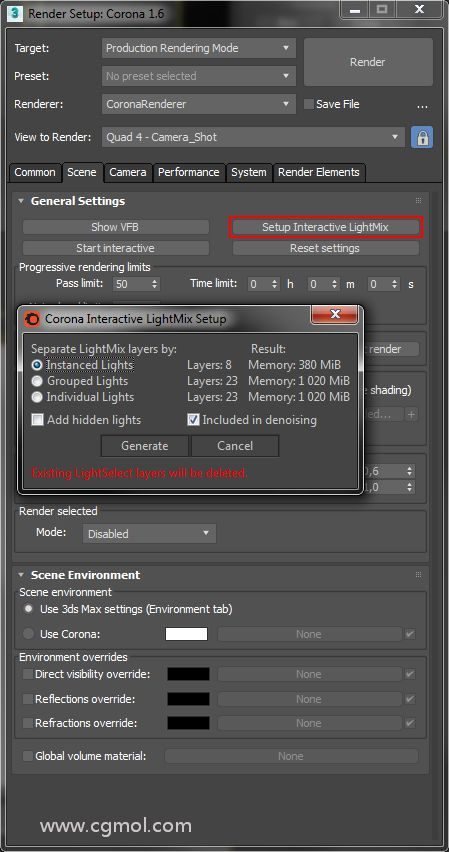
Corona Interactive LightMix设置窗口
使用“生成”按钮确认设置后:
· 将自动添加一个CShading_LightMix元素以在VFB中启用LightMix选项
· 将添加一个CShading_LightSelect元素,其中包含环境光照 - 这将允许更改场景环境的颜色和强度
· 将自动添加多个CShading_LightSelect元素 - 这将允许更改每个场景光的颜色和强度
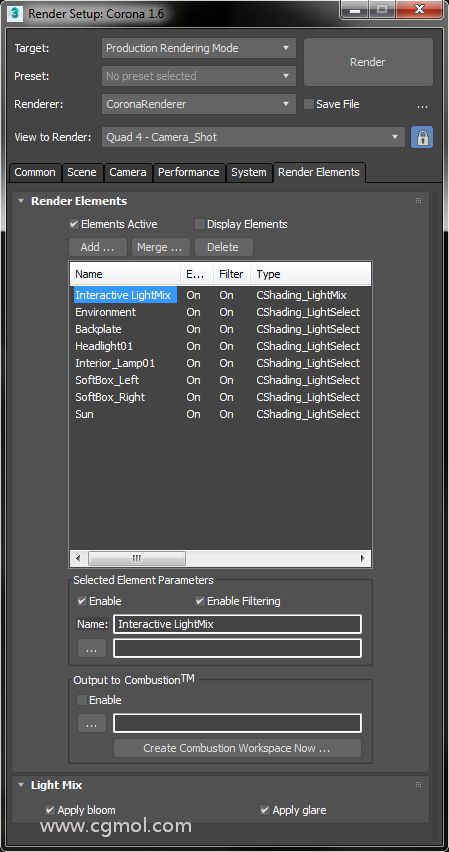
自动生成的LightMix和LightSelect渲染元素的列表
使用此一键式解决方案后,您只需开始渲染场景(常规和交互式渲染都可以),然后转到Corona VFB中的 LightMix选项卡以更改每个灯光的强度和颜色:
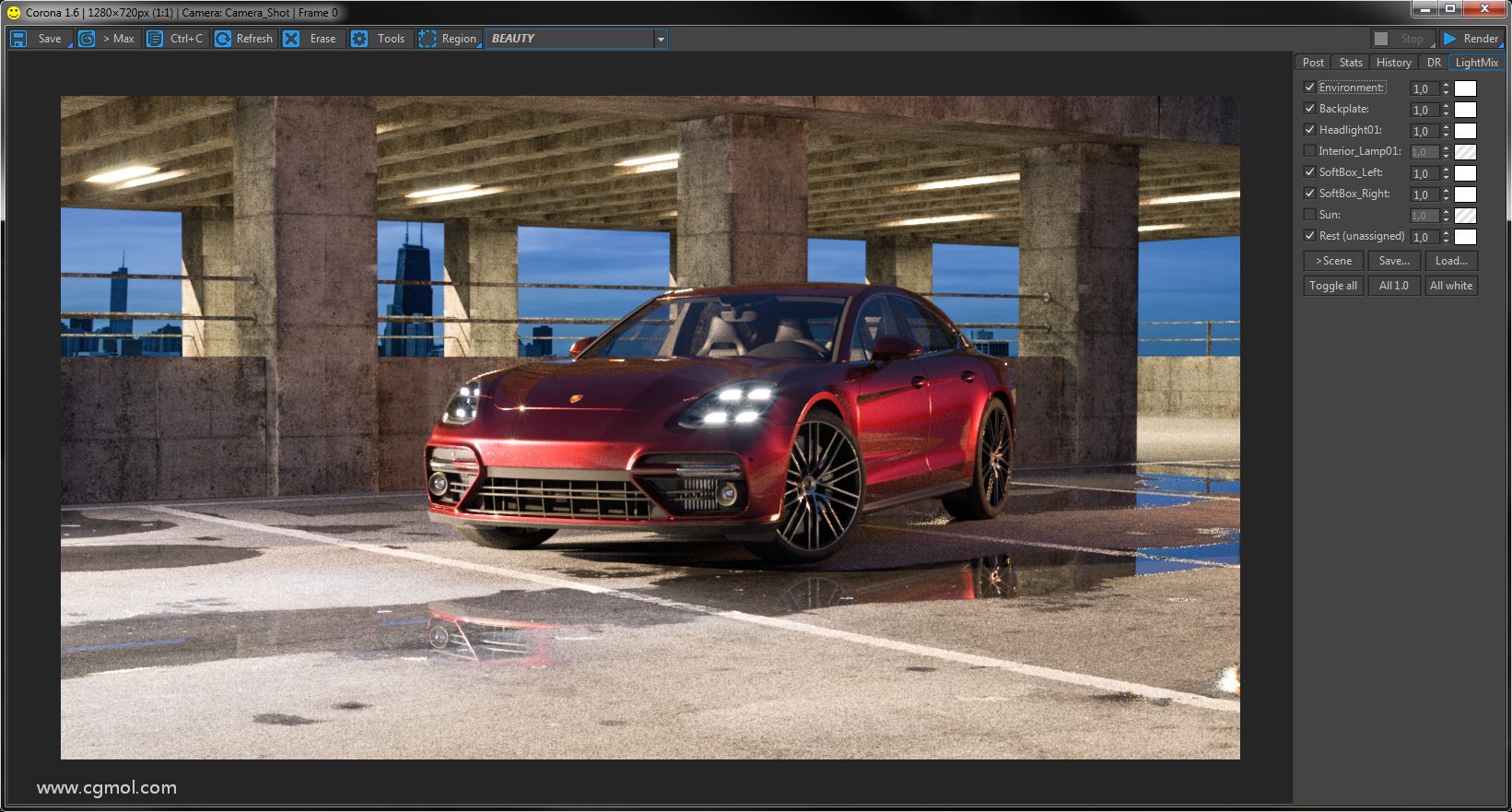
使用自动设置后,Corona VFB中的LightMix选项卡可用
要手动设置LightMix:
1. 转到“ 渲染设置”>“渲染元素”,然后:
2. 添加至少一个CShading_LightMix渲染元素 - 这是在VFB中启用LightMix选项所必需的
3. 添加至少一个CShading_LightSelect 渲染元素 - 这是控制场景光或场景环境所必需的
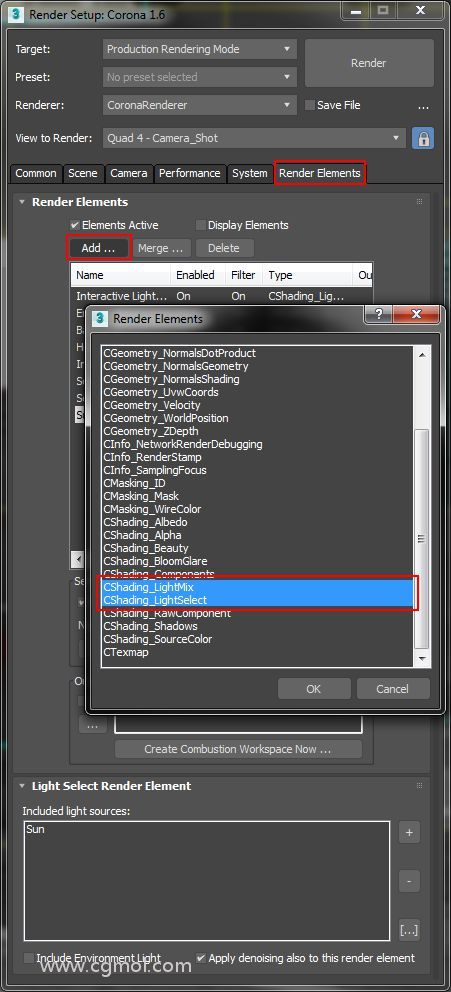
可以手动添加CShading_LightMix和CShading_LightSelect渲染元素
您希望控制的每个灯光都应添加到每个CShading_LightSelect渲染元素的“包含的光源”列表中。您可以为每个LightSelect元素添加一个或多个灯光。此外,您可以选中“包含环境光”复选框来控制环境光照。
上一篇: max的Corona渲染器如何使用LightMix和Denos.. 下一篇: max的Corona渲染器如何设置HDRI环境?